Microsoft Defender Antivirus는 맬웨어 방지 도구이며 백그라운드 프로세스는 “맬웨어 방지 서비스 실행 파일”입니다. 둘 다 Windows 10에 기본적으로 설치되어 제공됩니다. MsMpEng.exe라고도 하는 이 소프트웨어는 Windows 운영 체제의 일부입니다. 이 기사에서는 이 Windows 프로세스에 대해 알아야 할 모든 내용을 자세히 설명합니다.
맬웨어 방지 서비스 실행 파일이란 무엇입니까?
Windows Defender는 맬웨어 및 기타 위협으로부터 Windows 10 컴퓨터를 보호하는 무료 바이러스 백신 프로그램입니다. Microsoft Security Essentials를 대체합니다. 이렇게 하면 모든 Windows 10 사용자가 바이러스 백신 프로그램을 설치하도록 선택하지 않은 경우에도 설치되어 실행되고 있습니다. PC에 오래된 바이러스 백신 소프트웨어가 설치되어 있는 경우 Windows 10은 해당 소프트웨어를 비활성화하고 자동으로 Microsoft Defender로 전환합니다. 동일한 맬웨어 방지 소프트웨어가 Windows 11에 포함되어 있습니다.
Antimalware Service Executable은 항상 백그라운드에서 실행되는 Microsoft Defender의 백그라운드 서비스입니다. 파일에 액세스할 때 맬웨어 검사를 수행하고, 유해한 소프트웨어를 찾기 위해 백그라운드 시스템 검사를 수행하고, 안티바이러스 정의 업그레이드를 프로비저닝하고, Defender와 같은 보안 프로그램이 수행해야 하는 기타 모든 작업을 담당합니다.
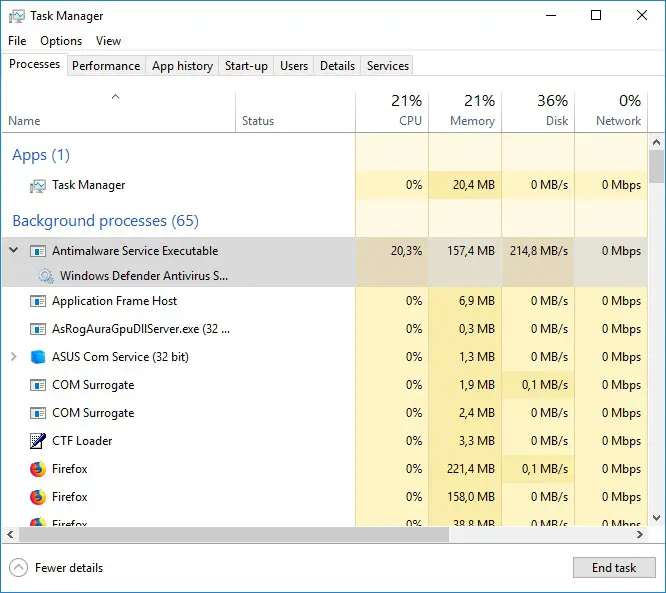
프로세스의 파일 이름은 MsMpEng.exe이며 작업 관리자의 세부 정보 탭에서 찾을 수 있습니다. Windows 10 및 Windows 11과 함께 제공되는 Windows 보안 응용 프로그램을 사용하여 Microsoft Defender를 구성하고, 검사를 실행하고, 검사 기록을 볼 수 있습니다. 이 프로그램은 이전에 “Windows Defender 보안 센터”로 알려졌습니다.
프로그램을 시작하려면 “Windows 보안” 시작 메뉴 바로 가기를 엽니다. 알림 영역의 방패 아이콘에서 “보안 대시보드 보기”를 선택하거나 설정 > 업데이트 및 보안 > Windows 보안 > Windows 보안 열기로 이동할 수도 있습니다.
맬웨어 방지 서비스가 CPU를 사용하여 실행되는 이유는 무엇입니까?
Antimalware Service Executable 프로세스가 CPU 및 디스크 리소스를 많이 사용하고 있을 수 있습니다. Microsoft Defender는 다른 바이러스 백신 프로그램과 마찬가지로 컴퓨터의 백그라운드 검색을 사용하여 맬웨어를 확인합니다.
또한 파일을 여는 즉시 파일을 검사하고 새로운 맬웨어 감염에 대해 자동으로 알려줍니다. 이 CPU 사용량은 업그레이드가 설치 중이거나 방금 상당히 큰 파일을 열었음을 나타낼 수도 있습니다. Microsoft Defender는 데이터를 분석하는 데 약간의 추가 시간이 필요합니다.

대부분의 Windows Defender 백그라운드 검색은 컴퓨터가 유휴 상태이고 활용되지 않을 때만 수행됩니다. PC를 사용하는 동안에도 CPU 리소스를 활용하여 업데이트를 다운로드하거나 문서를 스캔할 수 있습니다. 그러나 PC를 사용할 때는 백그라운드 검색이 실행되지 않아야 합니다.
이는 모든 안티바이러스 프로그램이 시스템 리소스를 활용하여 PC를 분석하고 사용자를 안전하게 보호해야 하기 때문에 지극히 자연스러운 현상입니다.
Antimalware Service Executable을 비활성화할 수 있습니까?
다른 바이러스 백신 프로그램이 아직 없는 경우 Microsoft Defender 바이러스 백신 소프트웨어 또는 맬웨어 방지 서비스 실행을 끄지 않는 것이 좋습니다. 사실 영구적으로 비활성화할 수는 없습니다. 시작 메뉴에서 Windows 보안 응용 프로그램에 액세스한 다음 “바이러스 및 위협 방지”를 선택한 다음 바이러스 및 위협 방지 설정에서 “설정 관리”를 선택할 수 있습니다. “실시간 보호”를 선택하고 비활성화하십시오. 그러나 이것은 임시방편일 뿐이며 다른 바이러스 백신 응용 프로그램이 더 이상 검색되지 않으면 Microsoft Defender가 다시 활성화됩니다.
웹에서 읽을 수 있는 내용에도 불구하고 Defender는 스캔을 끌 수 없는 시스템 유지 관리 기능으로 실행합니다. 작업 스케줄러에서 작업을 비활성화해도 도움이 되지 않습니다. 대신 다른 바이러스 백신 프로그램을 설치하는 경우에만 영구적으로 중지됩니다.

다른 바이러스 백신 프로그램이 설치되어 활성화되어 있으면 Microsoft Defender가 자동으로 비활성화되고 방해가 되지 않습니다. Windows 보안 > 바이러스 및 위협 방지로 이동하면 “다른 바이러스 백신 소프트웨어를 사용 중입니다.”라는 알림이 표시됩니다. 이것은 Windows Defender가 꺼져 있음을 의미합니다. 프로세스는 백그라운드에서 계속 실행될 수 있지만 CPU 또는 디스크 리소스를 사용하여 시스템을 스캔해서는 안 됩니다.
그러나 현재 바이러스 백신 소프트웨어와 Microsoft Defender를 동시에 사용할 수 있는 방법이 있습니다. 이 화면에서 “Microsoft Defender 바이러스 백신 옵션”을 확장하고 “정기 검사”를 활성화할 수 있습니다. 다른 바이러스 백신 프로그램을 사용하는 동안에도 Defender는 백그라운드에서 백그라운드 검사를 실행하여 기본 바이러스 백신에서 놓쳤을 수 있는 항목을 찾을 수 있는 두 번째 의견을 제공합니다.
다른 바이러스 백신 응용 프로그램이 설치되어 있는데도 CPU를 사용하는 Microsoft Defender를 발견하면 여기로 이동하여 정기 검사 옵션이 “끄기”로 설정되어 있는지 확인하십시오. 괜찮으시다면 정기 스캔을 켤 수 있습니다. 또 다른 보호 및 보안 계층입니다. 그러나 이 기능은 기본적으로 비활성화되어 있습니다.
Antimalware Service Executable은 바이러스입니까?
Antimalware Service Executable 프로세스를 가장하는 바이러스에 대한 보고는 없습니다. Microsoft Defender는 그 자체가 바이러스 백신이므로 맬웨어가 이를 시도하는 것을 막을 수 있어야 합니다. Windows를 사용 중이고 Microsoft Defender가 켜져 있는 동안 Defender가 실행되는 것이 일반적입니다.
정말 걱정된다면 항상 다른 바이러스 백신 소프트웨어로 검사를 수행하여 컴퓨터에 유해한 프로그램이 설치되어 있지 않은지 확인할 수 있습니다.

